使用Edraw Max亿图图示来制作思维导图是非常简单方便的。那么在绘制思维导图过程里想设置布局,我们应该如何操作呢?下面就来看看Edraw Max亿图图示绘制思维导图设置布局的操作技巧吧。
一、改变整个布局的风格
选择主题形状。
在思维导图栏选择页面布局。

点击思维导图栏上的距离按钮,如果您只是需要微调的话点击增加/减少水平/垂直间距按钮。
二、改变某个部分的布局风格
选择主题形状。选择思维导图栏的页面。
三、改变所有连接线的风格
按 Ctrl + A 选中整个图形
点击 连接线样式。
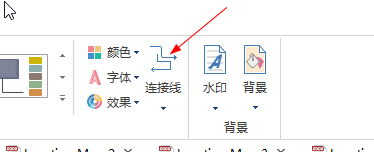
选择自己喜欢的样式。
四、改变一些连接线的风格
选中想改变的连接线
点击 连接风格。
选择自己喜欢的风格。选中形状的连接线和下一级的形状将会被改变。
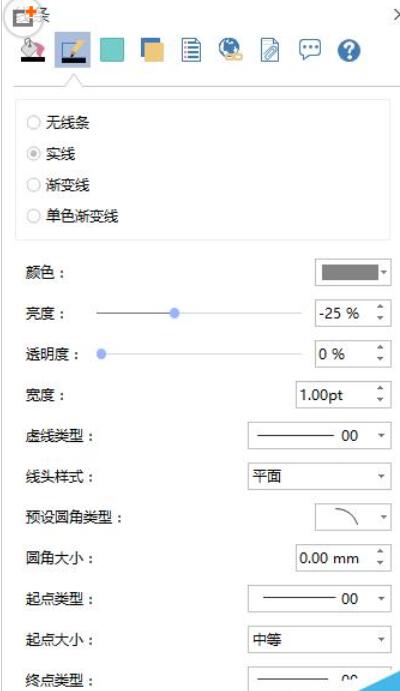
五、改变某个形状的位置
在目标形状附近移动光标。
拖拽形状定位自己想要摆放的位置。当选中的时候光标会变成四个方向的箭头显示哪些形状被选中的。当拖拽时,一个橘红色方框就会出现显示位置。
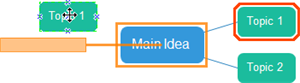
拖拽形状并移动到自己想要放置的位置。
各位小伙伴们,看完上面的精彩内容,都清楚Edraw Max亿图图示绘制思维导图设置布局的操作技巧了吧!




